win11更新卡在100%不动了怎么办 win11更新100%卡了很久如何解决
win11更新卡在100%不动了怎么办,Win11是微软最新推出的操作系统,升级后可获得更好的性能和功能,然而有些用户在更新Win11的过程中遇到了卡在100%不动的问题,该如何解决呢?本文将为大家介绍几种解决方法,帮助您顺利完成Win11的更新。
具体步骤如下:
1. 查验 SoftwareDistribution 文件夹 转到下列模式:C:Windows 查验SoftwareDistribution文件夹。
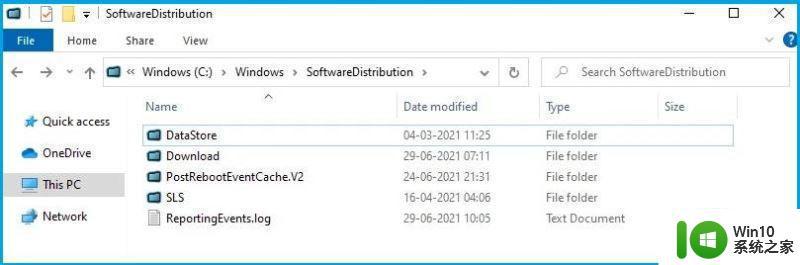
认证此文件夹的大小以查看是不是已经下载您的 Windows 11 升级文件。
假如您不知道新操作系统升级的工作进展,而且看上去安装卡在 100%,那麼不用担忧。
您可以更好查验下载文件夹中的一切主题活动,以查看是不是有一切主题活动。您必须做的便是查验 SoftwareDistribution 文件夹。
此文件夹承担临时性储存 Windows 升级文件。您可以查看此文件夹的大小以查看是不是有其他废弃物,假如它再次提高,则代表已经下载 Windows 升级文件。
也有一种显著的可能是升级很有可能会挂起来更长时间,乃至文件未安装,在这样的情况下,您必须清除 SoftwareDistribution 文件夹。
2. 清除 SoftwareDistribution 文件夹 按开始,随后输入cmd。 选择Command Prompt,并以管理员真实身份运行它。 输入下列命令,并在每一个命令后按Enter:net stop wuauserv
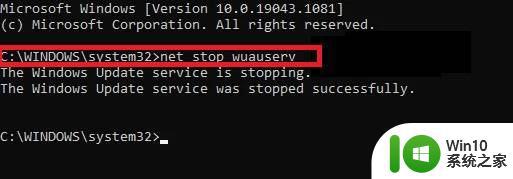
net stop bits
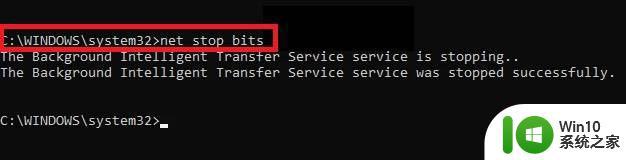
导航栏到C:WindowsSoftwareDisrtibution并删除全部文件夹。 再度开启命令提示符,并一一输入下列命:net start wuauserv
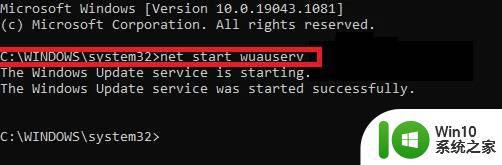
net start bits
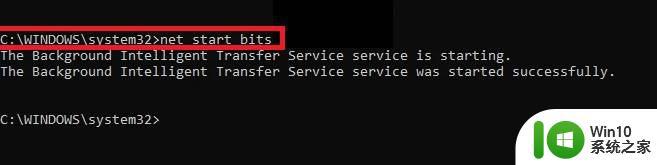
重新启动和更新下载可保证 Windows 11 升级不容易卡在 100% 处,反过来,它会在后台再次平静地运行。
以上是关于 Win11 更新卡在100%不动的解决方法,如果您遇到相同的问题,请按照我的方法尝试解决。
win11更新卡在100%不动了怎么办 win11更新100%卡了很久如何解决相关教程
- win11更新卡在61如何解决 win11更新到61就不动了怎么回事
- win11系统更新卡住不动了 Win11更新进度条不动怎么办解决方法
- windows11更新一直卡在0%的解决教程 win11更新卡住不动怎么办
- win11更新卡住不动如何解决 win11更新下载卡住怎么回事
- win11正在下载100%卡住如何解决 win11下载卡住不动怎么办
- win11更新卡住不动如何处理 win11更新卡住解决方法
- 更新win11卡住怎么办 win11更新卡住不动怎么处理
- win11系统更新卡在65%如何处理 win11系统更新卡在65%怎么办
- win11正在重新启动卡住 win11卡在重新启动很久怎么办解决方法
- win11网卡驱动更新步骤 win11如何手动更新网卡驱动
- 预览体验计划win11更新不了如何解决 Win11更新失败怎么办
- 如何通过Windows Update更新Win11系统的网卡驱动程序 Win11网卡驱动更新教程:手动更新和自动更新哪个更好
- win11系统启动explorer.exe无响应怎么解决 Win11系统启动时explorer.exe停止工作如何处理
- win11显卡控制面板不见了如何找回 win11显卡控制面板丢失怎么办
- win11安卓子系统更新到1.8.32836.0版本 可以调用gpu独立显卡 Win11安卓子系统1.8.32836.0版本GPU独立显卡支持
- Win11电脑中服务器时间与本地时间不一致如何处理 Win11电脑服务器时间与本地时间不同怎么办
win11系统教程推荐
- 1 win11安卓子系统更新到1.8.32836.0版本 可以调用gpu独立显卡 Win11安卓子系统1.8.32836.0版本GPU独立显卡支持
- 2 Win11电脑中服务器时间与本地时间不一致如何处理 Win11电脑服务器时间与本地时间不同怎么办
- 3 win11系统禁用笔记本自带键盘的有效方法 如何在win11系统下禁用笔记本自带键盘
- 4 升级Win11 22000.588时提示“不满足系统要求”如何解决 Win11 22000.588系统要求不满足怎么办
- 5 预览体验计划win11更新不了如何解决 Win11更新失败怎么办
- 6 Win11系统蓝屏显示你的电脑遇到问题需要重新启动如何解决 Win11系统蓝屏显示如何定位和解决问题
- 7 win11自动修复提示无法修复你的电脑srttrail.txt如何解决 Win11自动修复提示srttrail.txt无法修复解决方法
- 8 开启tpm还是显示不支持win11系统如何解决 如何在不支持Win11系统的设备上开启TPM功能
- 9 华硕笔记本升级win11错误代码0xC1900101或0x80070002的解决方法 华硕笔记本win11升级失败解决方法
- 10 win11玩游戏老是弹出输入法解决方法 Win11玩游戏输入法弹出怎么办
win11系统推荐
- 1 win11系统下载纯净版iso镜像文件
- 2 windows11正式版安装包下载地址v2023.10
- 3 windows11中文版下载地址v2023.08
- 4 win11预览版2023.08中文iso镜像下载v2023.08
- 5 windows11 2023.07 beta版iso镜像下载v2023.07
- 6 windows11 2023.06正式版iso镜像下载v2023.06
- 7 win11安卓子系统Windows Subsystem For Android离线下载
- 8 游戏专用Ghost win11 64位智能装机版
- 9 中关村win11 64位中文版镜像
- 10 戴尔笔记本专用win11 64位 最新官方版